時間:2017-07-04 來源:互聯網 瀏覽量:
今天給大家帶來安卓模擬器bluestacks如何使用電腦鍵盤玩遊戲,安卓模擬器bluestacks使用電腦鍵盤玩遊戲的方法,讓您輕鬆解決問題。
很多朋友使用安卓模擬器bluestacks都是為了在電腦上玩手機遊戲,但是觸屏版的手機操作和鍵盤畢竟不一樣,很多遊戲手勢操作沒法用電腦鍵盤操作,怎麼辦?怎麼使用電腦鍵盤玩安卓遊戲?看完本文你就全會了!具體方法如下:
1下載遊戲鍵盤gamekeyboard這個應用。給你準備好了!http://pan.baidu.com/s/1bnpaI8v,下載後直接安裝就行(怎麼在bluestacks上安裝應用參看本文注意事項)。
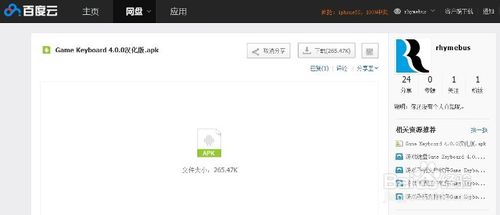 2
2鼠標點擊game keyboard應用。啟動應用,如下圖所示
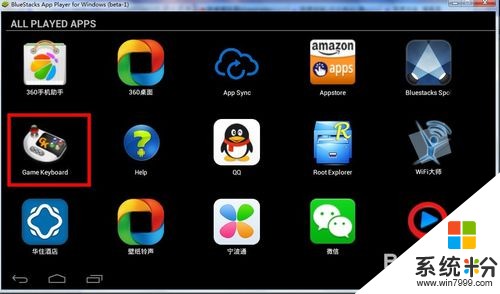 3
3應用啟動後進入主界麵,點擊第二步,如下圖所示!
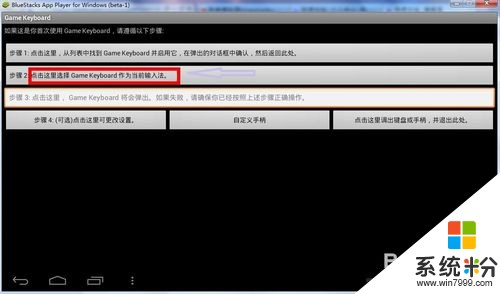 4
4彈出輸入法選擇界麵,點擊“配置輸入法”進入下一步。
 5
5在鍵盤與輸入法界麵勾選“Game keyboard”選項。
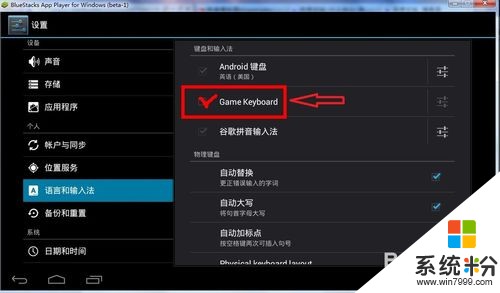 6
6係統彈出警告提示窗口,無視就可以了,直接點擊“確定”按鈕,進入下一步。
 7
7在這一步,你可以看到game keyboard已經選中了,點擊返回按鈕。
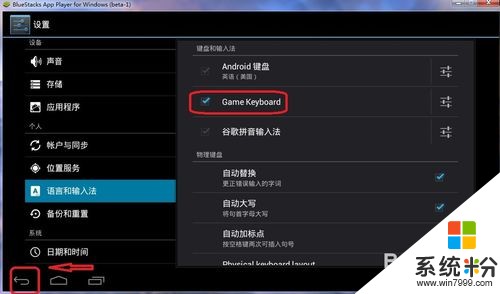 8
8又回到了應用主界麵,如下圖點擊“自定義手柄”按鈕開始設置。
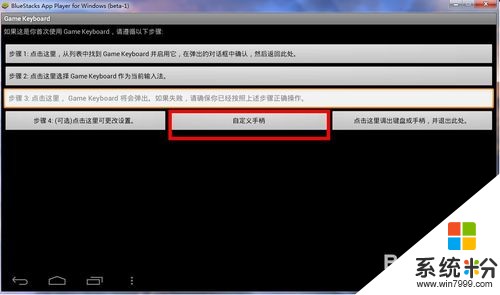 9
9在設置界麵,可以看到一個方向控製組件,和四個字母組件!這個是默認設置。首先設置方向按鍵坐標,鼠標按住應用窗口左上角的隱藏遊戲手柄!
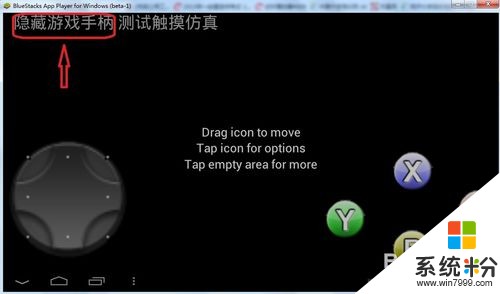 10
10按住鼠標不放,出現藍色光標,移動到方向按鍵的中心,可以測試方向按鍵的位置是否與遊戲畫麵上的坐標對準,不準的話直接左鍵按住方向組件拖動到遊戲畫麵的相應位置,此時遊戲中的上下左右觸摸點就映射到電腦鍵盤的四個方向鍵上了!你可以按鍵盤上的上下左右按鍵,屏幕上將顯示上下左右。
 11
11下麵是其它觸摸點的對應!比如你要跳躍,滑行,蹲下。。。。隻要將屏幕上的四個字母標誌拖到你遊戲屏幕相對應的位置,那當你在按下鍵盤上的按鍵時就會自動映射到遊戲上觸摸按鈕的功能上了!
 12
12軟件默認了四個功能按鍵,當然你也可以設置更多的功能按鍵,這個根據遊戲操作的需要來設定,更多的功能按鍵請在自定義手柄界麵單擊鼠標左鍵,彈出如下圖的對話框,選擇“Gamepad type”即遊戲鍵盤類型。
 13
13在鍵位選擇頁麵直接點擊選擇你需要的功能按鍵個數,比如需要6個觸摸功能按鍵,如下圖所示。
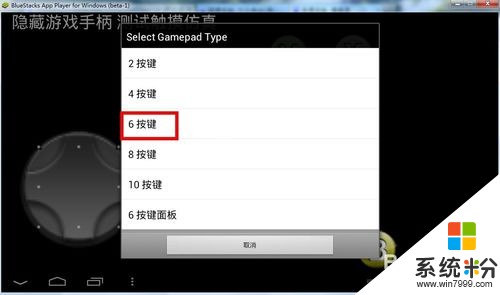 14
14好了,屏幕上出現6個字母標誌了,將他們拖動到遊戲界麵上對應的觸摸按鈕位置即可!這樣隻要按下鍵盤上對應的按鍵就自動映射到遊戲上對應的觸摸點了,鍵盤玩觸摸屏遊戲毫無壓力!!
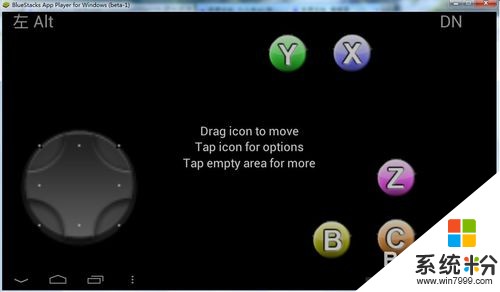
以上就是安卓模擬器bluestacks如何使用電腦鍵盤玩遊戲,安卓模擬器bluestacks使用電腦鍵盤玩遊戲的方法教程,希望本文中能幫您解決問題。